Thủ Thuật
Cách xóa ảnh đại diện trên Facebook
Vì một lý do nào đó mà chúng ta không muốn để ảnh đại diện trên facebook nữa nên nhiều bạn tìm cách xoá ảnh đại diện đi. Đây thực chất là một thao tác khá đơn giản tuy nhiên có thể nhiều người mới dùng Facebook sẽ không biết cách làm. Vì vậy ở bài viết sau đây PKMacBook.com sẽ hướng dẫn các bạn cách để xoá ảnh đại diện trên Facebook, mời các bạn tham khảo.

1. Xoá ảnh đại diện Facebook trên máy tính
Bước 1: Các bạn vào trang cá nhân của mình sau đó nhấn vào xem ảnh đại diện:
Lưu ý: không nhấn vào chữ Cập nhật.

Bước 2: Khi ảnh đại diện hiện ra các bạn nhấn nút Tuỳ chọn phía dưới sau đó nhấn vào mục Xoá ảnh này.
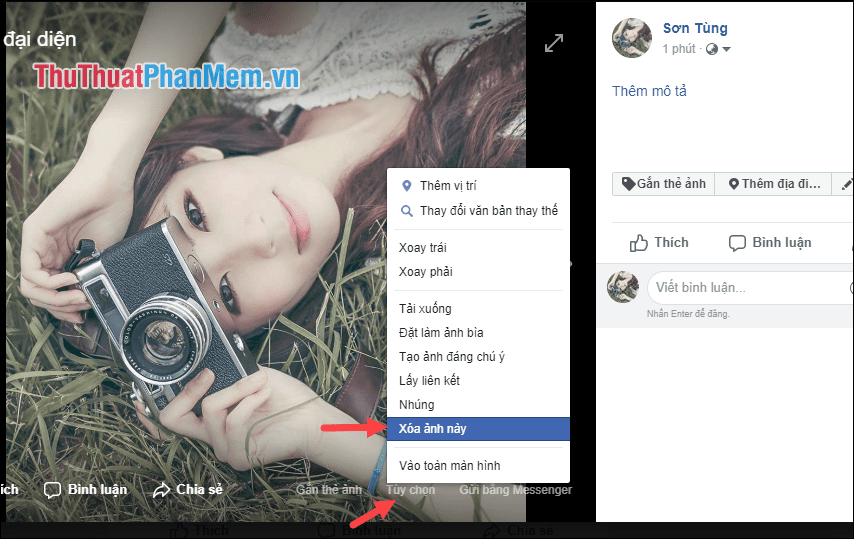
Khi có thông báo hiện lên các bạn nhấn Xoá.
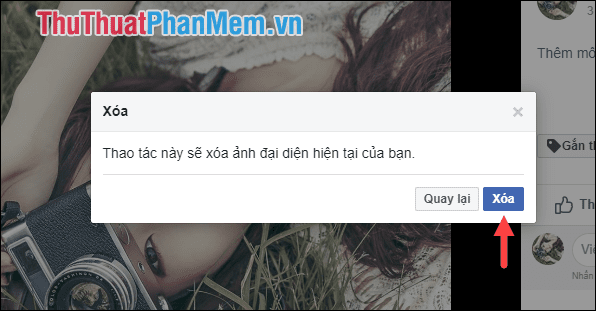
Bước 3: Sau khi xoá xong các bạn tải lại trang sẽ thấy ảnh đại diện đã được xoá.
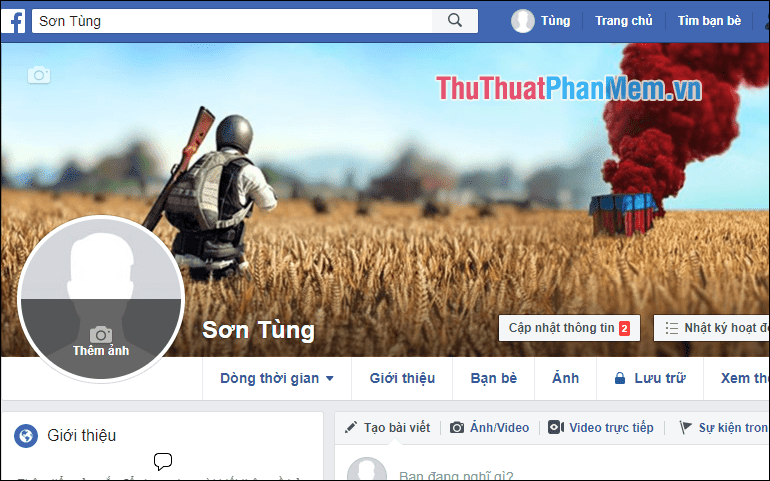
2. Xoá ảnh đại diện Facebook trên điện thoại
Bước 1: Các bạn vào trang cá nhân sau đó nhấn vào ảnh đại điện, các tuỳ chọn hiện lên các bạn chọn mục Xem ảnh đại diện.
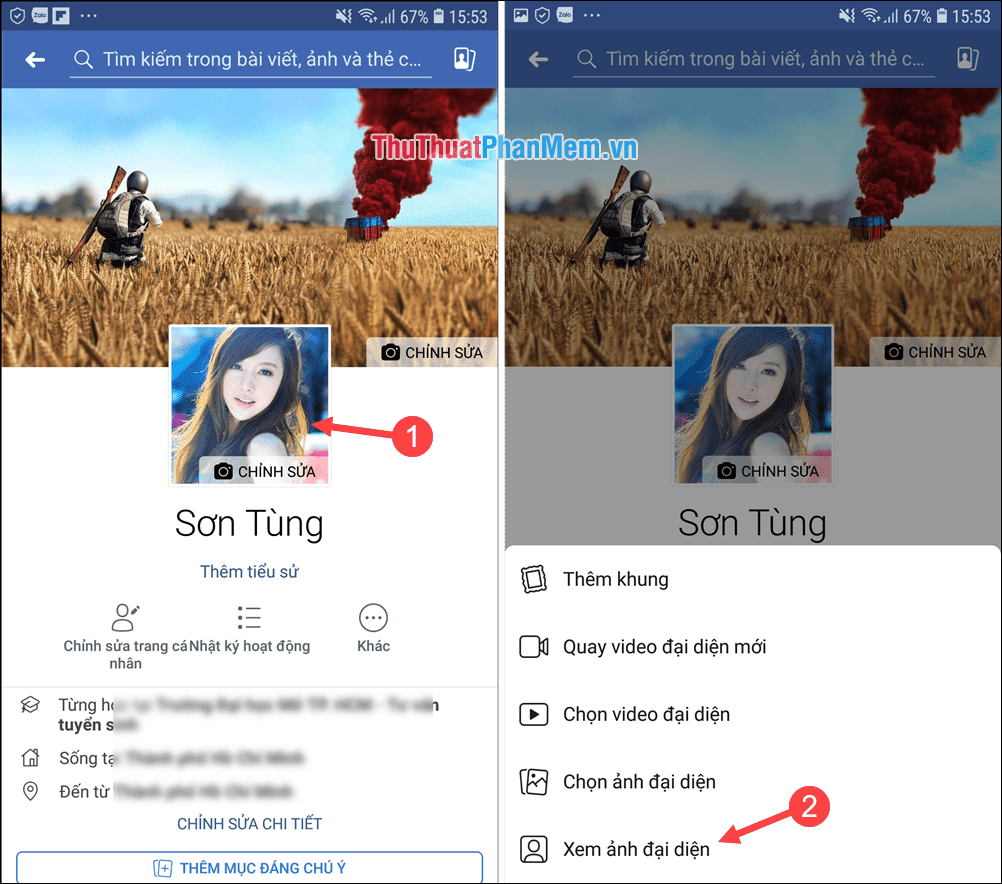
Bước 2: Khi ảnh đại diện hiện lên các bạn nhấn nút menu 3 chấm phía góc trên màn hình sau đó chọn mục Xoá ảnh, khi có thông báo hiện lên các bạn nhấn Xoá là xong.
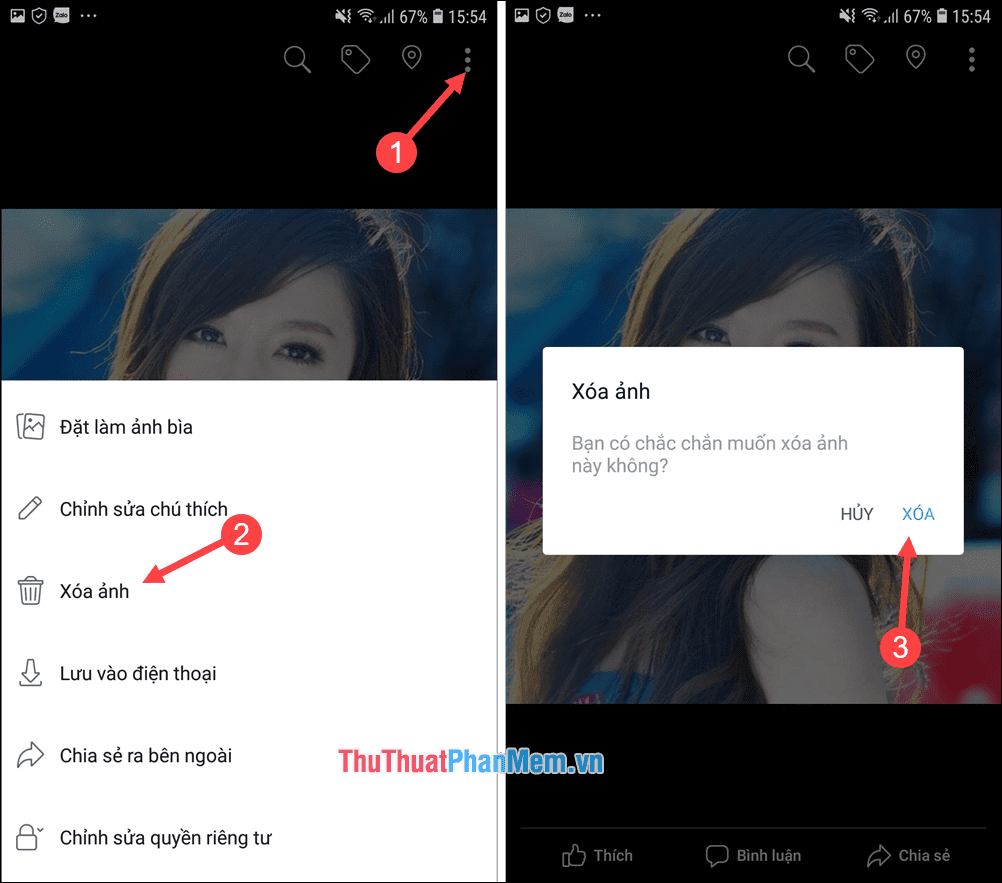
Quay trở về trang cá nhân các bạn sẽ thấy ảnh đại diện đã được xoá.
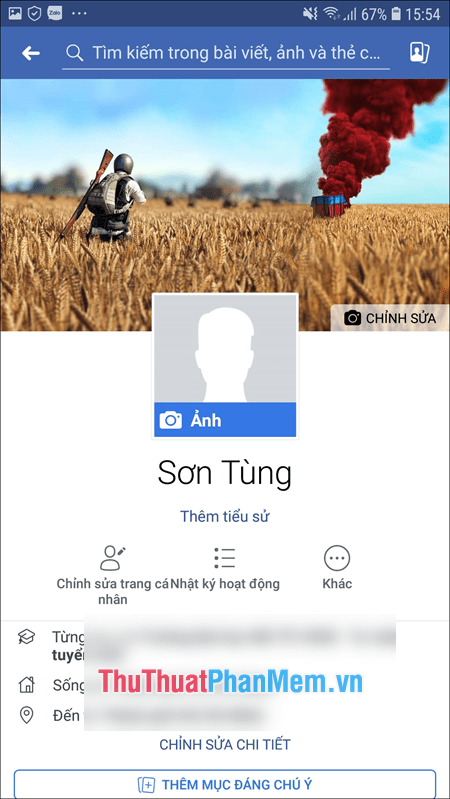
Cảm ơn các bạn đã theo dõi bài viết!
Xem thêm các bài viết hay khác trong chuyên mục này: https://pkmacbook.com/thu-thuat/
Nguồn tham khảo từ Internet
Bài viết cùng chủ đề:
-
Cách viết căn bậc 2 trong Word
-
Cách đánh dấu tích trong Word
-
Cách thu hồi thư đã gửi, Recall mail trong Outlook
-
Cách đổi Inch sang cm trong Word 2016
-
Top 5 Phần mềm thiết kế nhà miễn phí tốt nhất hiện nay 2021
-
Cách chuyển Excel sang PDF, chuyển file Excel sang PDF nhanh chóng, giữ đúng định dạng
-
Cách cài chế độ truy bắt điểm trong CAD
-
Cách đánh số trang trong Word 2016
-
Những stt buông tay hay nhất
-
Cách chụp màn hình Zalo
-
Hướng dẫn cách đặt Tab trong Word
-
Cách chỉnh khoảng cách chuẩn giữa các chữ trong Word
-
Các cách tải nhạc về máy tính đơn giản, nhanh chóng
-
Xoay ngang 1 trang bất kỳ trong Word
-
Cách sửa lỗi chữ trong Word bị cách quãng, chữ bị cách xa trong Word
-
Cách thêm font chữ vào PowerPoint, cài font chữ đẹp cho PowerPoint
















